[*]Hackphone là gì? và hackphone để mần cái gì???
Hack phone là 1 hình thức giúp ta vượt qua hệ thống bảo mật của máy
Hackphone mang lại 2 lợi ích sau đây:
1 là có thể sử dụng ứng dụng hoặc game mà ko bị hỏi truy cập dữ liệu
2 là ko thể ko nói đó chính là hackphone rồi đt bạn có thể ẩn ứng dụng đc (với những ứng dụng đã mod ẩn).
[*]Mỗi đt s40 đều có 1 mã số dạng RM-XXX với XXX là 3 số
Các bạn có thể kiểm tra mã đt = cách bấm *#0000# là sẽ thấy.
Máy mình 2730 thì mã là RM-578.
2. Công cụ để hackphone:
Nokia Suite(Link 2)
Phoenix 2012(Link 2)
J.A.F 1.98.62 Cracked(Link 2)
3. Có bao nhiêu cách hackphone????
Nhiều nhưng ở đây mình chỉ trình bày 2 cách dễ nhất và phổ biến nhất, có thể áp dụng cho đa số s40 của ae m4v
[*]Hack = PHOENIX
[*]Hack = J.A.F
4.Một vài lưu ý khi hackphone thành công:
Nếu khởi động lên thấy có hiện Test in RNDIS USB modethì bạn chọn No nha. Nếu bạn chọn Yes thì đt sẽ ko kết nối với PC đc. Mà cũng ko sao đâu, bạn chọn gì cũng đc, nếu lỡ bấm Yes rồi mà cần kết nối với PC thì chỉ cần khởi động lại và chọn No là ok ngay.
Một vài máy sau khi hack thì khi tắt ứng dụng sẽ hiện Warning TKC Flag setvà khi tắt máy cũng sẽ hiện ra thì phải. Cái này ko có hại gì hết nha, ban đầu hơi khó chịu nhưng nhòm mãi thì quen thôi
Để hiểu hơn về vấn đề ẩn ứng dụng ae có thể vào ĐÂYnha
5. Tổng hợp ưu nhược điểm của 2 phương pháp
-Đối với JAF: Nhược điểm của JAF là nhiều thao tác hơn, lâu hơn, khi hack ta cần load file pp để sửa và up. VÀ khi các bạn up file pp đối với một số dòng máy sẽ bị lỗi Failed! Aborting,fix lỗi này bằng cách các bạn ấn SERVICE lặp lại nhiều lần cho đến khi nó yêu cầu up file pp thì thôi (Cứ để im điện thoại đang ở Test Mode nhé).
-Đối với Phoenix: Nhược điểm của phoenix là ta cần tìm file ppu, nhưng thao tác đơn giản... Tuy nhiên đối với một số dòng máy sau khi hack các bạn sẽ không vào được mạng nguyên nhân là do khi load file ppu các bạn không Active, Read vì vậy trước khi tiến hành hack các bạn load file ppu rồi phải chọn Active hoặc Readnhé.
Còn nếu các bạn đã quên thì có thể thao tác lại bằng cách load ppu, rồi reactive lại file ppu
{Chuẩn bị}
Nokia Suite, cáp USB
Để cáp thế, khoan cắm vào pc, đầu tiên là phải tải về rồi cài đặt Nokia suite đã nha, cài đặt thì cứ Next next vậy, cũng ko có gì phức tạp
Sau khi cài đặt nó sẽ hiện lên bảng để kết nối đt, giờ ae cắm cáp vào Pc, rồi chọn chế độ Pc suite hoặc Ovi suite tùy máy

Đợi 1 lúc, nó sẽ nhận đt và kết nối tự động với Pc (hay chưa), bấm Tiếp theo để kết thúc thôi
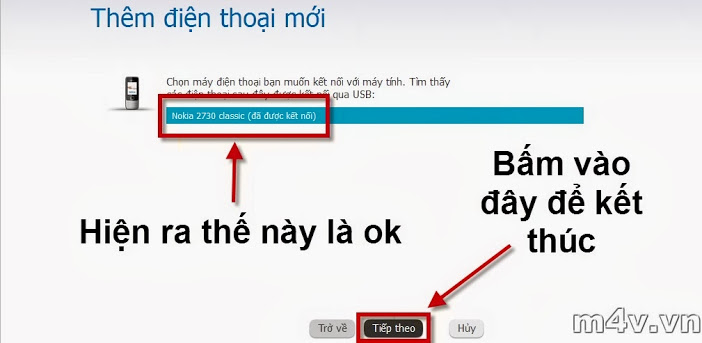
Nếu nó còn hiện ra lung tung nữa (như đăng nhập tài khoản gì đó) chứ chọn Để lúc sau hoặc gì đó

Xong nó hiện phía dưới góc màn hình là Đt đc kết nối qua USB là ngon
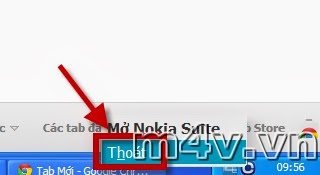
Kết nối ngon lành rồi đấy, khi hackphone hoặc úp fw thì phải tắt Nokia suite đi để tránh xung đột
{Một vài lưu ý}
+ Để cài đc Nokia suite thì ổ đĩa C phải trống trên 1.5GB
+ Nếu khi cắp đt vào Pc mà đt báo “Không có hồi đáp từ máy chủ” và Nokia suite ko nhận đt thì ae rút cáp ra, tắt Nokia Suite đi rồi bật lại, gắn cáp vào lại. Nếu vẫn ko đc thì qua tóp này: Link
+ Nếu khi cài Nokia suite nó báo thiếu VeriSign Primary Intermediate CA Certificate thì ae tải 2 file đính kèm dưới về, chạy lần lượt từng file rồi bấm vào Install Certificate, rồi bấm Next next tiếp đến hết xong vài cài lại nào. Good lucky!
Việc cài đặt Phoenix ae tự làm nha, tại vì hắn cứ next next vậy à, k khó khăn gì cả, chắc ae mình ai cũng xử lý đc phần cài này
B1: Làm giống như ở bài trên để pc nhận dt B2: Mở phoenix lên, mục Connections chọn chế độ USB như hình sau

B3: Vào File->Open Product
Chú ý: Các bạn nên chọn Scan Productsđể chắc chắn hơn về việc Phoenix nhận điện thoại các bạn nhé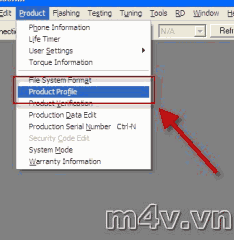
Chọn đúng RM của máy mình sau đó nhấn OK
B4: Vào Product->Product Profile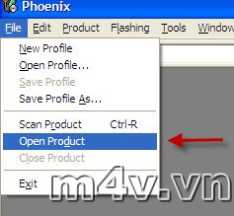
Sau đó bấm vào Browser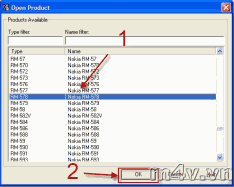
Chọn file ppu của máy ->Open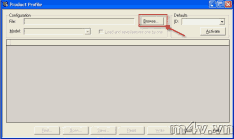
Bấm Active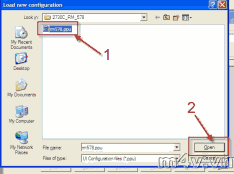
sau đó bấm Read cái, rồi tìm xuống dòng Java TCK support-->> sửa lại thànhJava TCK – On(SJR75 R&W)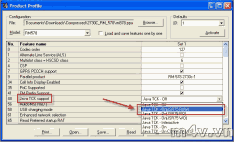
Cách 1: Chọn Java TCK - On(SJR75 R&W) (như hướng dẫn ở trên) Khi mở máy lên nó sẽ hiện Test in RNDIS USB modechọn Yes hoặc No
Điện thoại của bạn sẽ ẩn ứng dụng được cho ứng dụng đã mod ẩn và sẽ k hỏi truy cập dữ liệu
Cách 2: Chọn Java TCK On - COMM ONLY
Khi mở điện thoại sẽ không hiện Test in RNDIS USB mode
Điện thoại của bạn sẽ ẩn ứng dụng được cho ứng dụng đã mod ẩn nhưng điện thoại vẫn hỏi truy cập dữ liệu
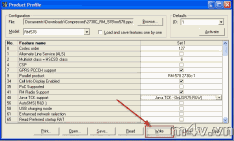
Bấm close hay tắt Phoenix luôn cũng đc
=>>>XONG RỒI ĐẤY, RẤT ĐƠN GIẢN PHẢI K AE!!!!
Bây giờ khởi động lại đt và thưởng thức thành quả thôi!
Đầu tiên là phải cài J.A.F đã nha
Cài xong các bạn copy file All_JAF_PKEY_Emulator_v10.0(Win7).exe vào thư mục cài đặt J.A.F (mặc định là C:\Program Files\ODEON\JAF )
Copy xong thì chạy file All_JAF_PKEY_Emulator_v10.0(Win7).exe vừa copy vào và nhấn RUNlà chạy đc JAF rồi nha
Xong phần cài, tiếp phần hack
B1: Làm giống như ở bài 2 để PC nhận dt
B2: Chạy file All_JAF_PKEY_Emulator_v10.0(Win7).exe như hướng dẫn ở trên

B3: Chuyển qua table BB5(1)-> tích vào 2 ô Normal Mode và Read ppRead pp(2), Phone Modechọn là NORMALnha (3) sau đó bấm vào SERVICE(4). Làm như hình nha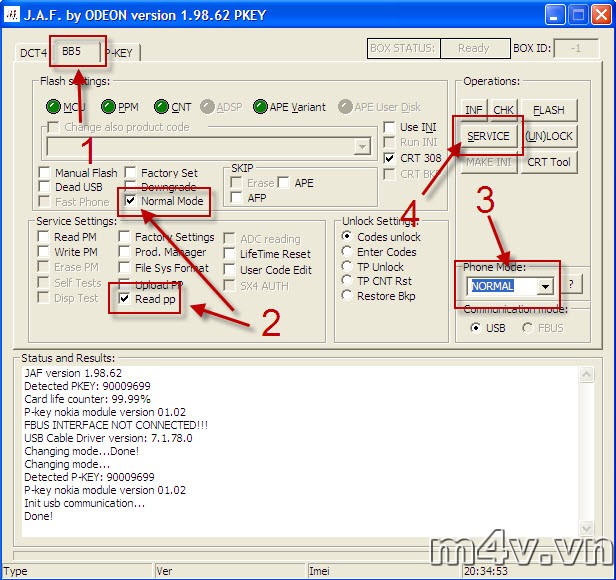
Sau khi bấm vào Service thì sẽ hiện lên hộp thoại lưu file pp, bạn chọn nơi lưu nha, cứ chọn desktop mà lưu cho khỏe bạn à, đừng tắt JAF nha, sửa xong upload luôn mà
B4: Rồi, đến phần edit cái file vừa lưu, bạn dùng Notepad mở lên, s40v3 và s40v5,6 khác nhau nha
+S40v3: nhiều dòng cực, các bạn kéo xuống, tùy từng máy mà sửa mỗi dòng khác nhau
Các bạn cứ theo danh sách sau mà tìm dòng sửa nha: Tên máy (dòng cần thay đổi)
Tìm thấy rồi thì sửa giá trị ở sau số dòng thành số 2 nha
Ví dụ:
28 1 (tức là dòng 28 đó) sửa thành 28 2
35 1(tức dòng 35) sửa thành 35 2
Sửa xong lưu lại nha
+S40v5,6: chỉ vài dòng à, khỏe re, đều k phải sửa sửa nha, mà chèn thêm
Mở ra sẽ thấy dạng như vậy (khác tí thôi nha)
SETS 1
ELEMENTS 3
SET 1
0 31
1 0
2 6
Các bạn thêm dòng 48 2vào sau dòng SET 1thứ 2, sẽ thành như sau
SETS 1
ELEMENTS 3
SET 1
48 2
0 31
1 0
2 6
Xong roài, lưu lại thôi
B6: Vào lại JAF nào -> Tích vào 2 ô Normal Modevà Upload PP(1) -> bấm vào SERVICE(2). Làm như hướng dẫn trong hình thôi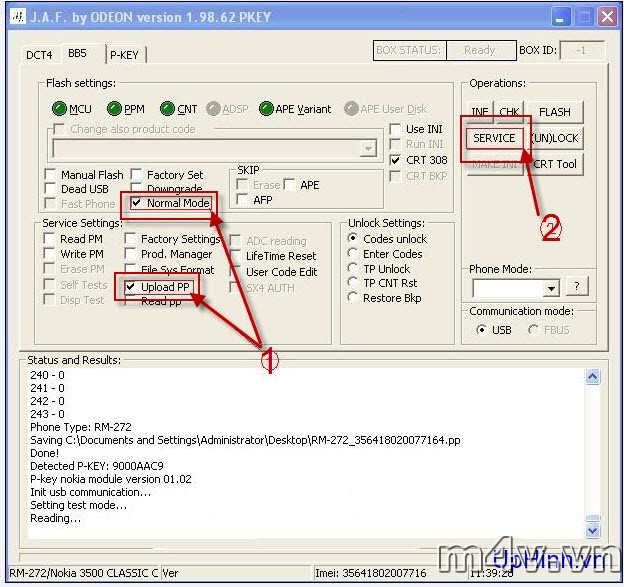
Bấm SERVICE cái là sẽ hiện ra hộp thoại để mình chọn file pp, tìm đến file pp và bấm Open thôi
Thấy dòng cuối trong JAF ghi Product profile uploaded OK…. Done như trong hình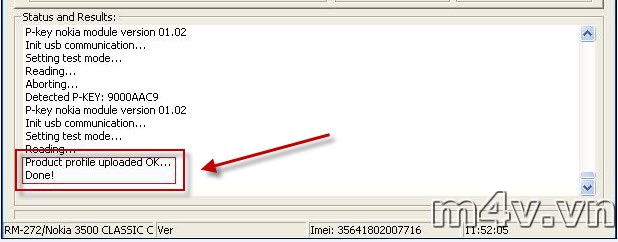
->> Máy bạn đã hack ok rồi đấy, giờ thì rút cáp khỏi đt, tháo pin ra rồi khởi động lại máy nào
Nguồn: hdung096 m4v.vn
,truyen23h
,tai hinh nen naruto,kenhpro - wap hay,vmt - wap hay, Trần Phú Hiền Blog





